如果 LINE 電腦版二維碼無法顯示,請首先檢查網絡連接是否穩定,並確保 LINE 應用是最新版本。若問題仍未解決,嘗試重新啟動應用程式或重新安裝 LINE 電腦版。另請確認防火牆或防病毒軟體未阻止應用顯示 QR 碼。如果是顯示器解析度問題,調整解析度設置也可能有所幫助。

如何排查二維碼無法顯示問題
檢查網絡設置
-
檢查網絡連接是否穩定:首先,確認您的電腦已成功連接到穩定的Wi-Fi或有線網絡。若網絡不穩定或斷開連接,LINE二維碼可能無法顯示。您可以使用其他設備測試網絡,確保信號穩定,或重新啟動路由器以解決網絡連接問題。
-
網絡防火牆設置:某些防火牆設置可能會阻擋LINE應用的網絡請求,導致二維碼無法顯示。請檢查防火牆設定,確保LINE應用的網絡流量不被屏蔽。您可以暫時關閉防火牆或配置防火牆允許LINE應用通過,以排除此問題。
-
DNS設置問題:DNS(域名系統)設定也會影響到LINE二維碼的顯示。如果DNS伺服器設置不正確,LINE應用可能無法正確連接到LINE伺服器。您可以通過修改DNS設置來嘗試解決此問題,建議使用Google公共DNS(8.8.8.8和8.8.4.4)進行測試。
更新LINE應用至最新版本
-
確保應用是最新版本:舊版LINE應用可能存在與二維碼顯示相關的BUG或兼容性問題,因此,更新LINE到最新版本是解決問題的首要步驟。打開LINE應用後,進入應用商店,檢查是否有可用的更新,並進行更新,確保您使用的是最新版LINE應用。
-
檢查LINE更新設置:某些設備可能會禁用自動更新功能,這可能導致您未能及時安裝LINE的最新版本。請進入設備的應用商店設置,確認自動更新已啟用,並且您的LINE應用會自動下載和安裝最新版本。
-
重新安裝LINE應用:如果您的LINE應用已經是最新版本,但二維碼仍無法顯示,您可以考慮卸載並重新安裝LINE應用。這樣可以清除可能的應用損壞或配置錯誤,並重新下載最新版本的LINE,這樣有助於解決顯示二維碼的問題。
暫時關閉防火牆或安全軟件
-
檢查防火牆設定:某些防火牆或安全軟件可能會阻擋LINE應用的網絡流量,這會導致LINE二維碼無法顯示。您可以嘗試暫時關閉防火牆或安全軟件,看看是否可以解決此問題。如果確認是防火牆的問題,您可以為LINE應用配置例外,允許LINE通過防火牆。
-
暫時禁用防病毒軟件:防病毒軟件有時會誤判LINE應用的網絡請求為威脅,從而阻止其正常運行。您可以嘗試禁用防病毒軟件,並檢查是否解決了二維碼無法顯示的問題。若確定是防病毒軟件造成的問題,您可以將LINE應用加入防病毒軟件的白名單。
-
重啟後再試:當您關閉防火牆或安全軟件後,建議重啟LINE應用並再次嘗試顯示二維碼。某些設置變更只有在重啟後才會生效,這樣能夠確認是否是防火牆或安全軟件的影響。
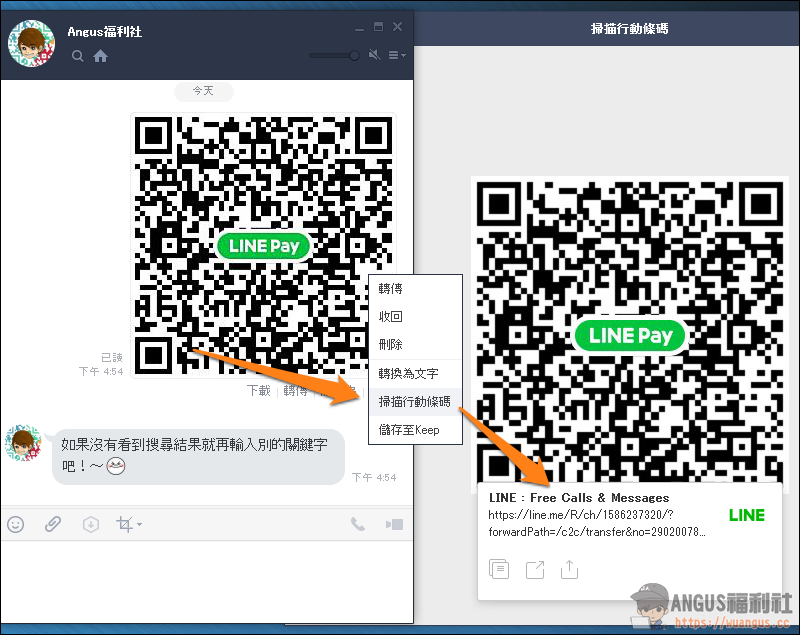
解決LINE二維碼顯示不出來的技術方法
重啟LINE應用
-
退出並重新啟動LINE:有時候LINE應用會因為一些內部錯誤或資源問題而無法顯示二維碼。在這種情況下,首先關閉LINE應用,並確保它完全退出。之後,再次啟動LINE,檢查二維碼是否能夠顯示。重啟應用可以清除暫時的故障或錯誤,有助於解決問題。
-
關閉背景應用程序:如果您的設備同時運行了許多背景應用程序,這可能會消耗大量資源,導致LINE應用無法正常運行。可以嘗試關閉其他不必要的背景應用程序,然後重啟LINE應用,看看是否能解決二維碼顯示的問題。
-
檢查LINE應用版本:在重啟LINE之前,還可以確認您使用的LINE版本是否是最新的。如果發現版本過舊,請及時更新LINE應用,因為舊版本可能包含已知的BUG或性能問題,這些都會影響到二維碼的顯示。
使用不同設備或瀏覽器登錄
-
切換到不同設備:如果LINE電腦版的二維碼無法顯示,可以嘗試在另一台設備上登錄LINE,看看是否能正常顯示。這樣可以判斷問題是否出在特定的設備上。如果其他設備能正常顯示二維碼,可能是您的設備硬件或操作系統與LINE應用的兼容性問題。
-
使用不同的瀏覽器:有時候LINE的網頁版或登入頁面可能因為瀏覽器的問題無法顯示二維碼。如果您在使用某個瀏覽器登錄時出現問題,可以嘗試更換其他瀏覽器,像是Google Chrome、Mozilla Firefox或Microsoft Edge,看看是否能解決問題。不同的瀏覽器對網站的支持可能不同,某些瀏覽器可能會阻擋二維碼的正常顯示。
-
清除瀏覽器緩存和Cookies:如果您在網頁版LINE登錄時遇到二維碼顯示問題,嘗試清除瀏覽器的緩存和Cookies後重新登錄。這樣可以清除過期或損壞的網站數據,確保LINE頁面可以正常加載。
清除LINE應用的緩存
-
清除應用緩存:LINE應用有時會因為緩存數據的積累而導致一些顯示問題,包括二維碼無法顯示。您可以進入LINE的設定頁面,找到“儲存空間”或“應用設置”選項,並選擇清除緩存。這樣不會刪除您的帳號信息或聊天記錄,只是清除應用的臨時數據,這能有助於提高應用的性能並解決顯示問題。
-
重新安裝LINE應用:如果清除緩存後問題依然存在,您可以嘗試卸載並重新安裝LINE應用。這樣會清除所有應用的數據並重新下載最新版本的LINE,從而解決由損壞的應用數據或配置引起的二維碼顯示問題。
-
注意數據備份:在清除LINE應用的緩存或重新安裝前,請確保您的聊天記錄等數據已經備份。如果您已經開啟了LINE的雲端備份功能,那麼所有的聊天記錄和數據都會保存在LINE伺服器中,您可以在重新安裝後恢復這些數據。
LINE二維碼顯示不出來的硬件問題
顯示器分辨率過低
-
檢查顯示器分辨率設置:顯示器的分辨率過低可能會導致LINE的二維碼無法正確顯示。LINE二維碼通常需要較高的顯示清晰度,因此,如果您的顯示器設置的分辨率過低,可能會導致二維碼顯示不完全或模糊。您可以右鍵點擊桌面,選擇“顯示設置”來檢查和調整顯示器的分辨率,將其設置為更高的解析度(例如1920×1080或更高)。
-
調整顯示器的比例設置:如果顯示器分辨率已經足夠高,但二維碼仍然無法顯示,可能是顯示比例設置不當。進入“顯示設置”中的“顯示比例”選項,將顯示比例設置為100%或合適的數值,這樣能確保屏幕顯示正常,二維碼可以完全顯示。
-
測試不同的顯示模式:有些顯示器提供不同的顯示模式(如“標準”、“高解析度”等),如果您在低分辨率模式下使用,可能會影響二維碼的顯示。嘗試切換至更高解析度或高清顯示模式,查看二維碼是否能夠正常顯示。
顯示器顏色設定問題
-
顯示器顏色配置不當:顯示器的顏色設置也可能影響二維碼的顯示,特別是在顏色過度調整(如過亮、過暗或高對比度)時。這樣可能使二維碼中的細節無法正確顯示。請進入顯示器的顏色設置選項,將顏色模式恢復為默認設置,或調整亮度和對比度,使顯示的顏色更接近真實顏色。
-
檢查顯示器的色彩溫度:顯示器的色彩溫度過高或過低也會影響二維碼的顯示效果。建議將顯示器的色彩設置調整為中性模式或標準模式,這樣能保證二維碼的黑白對比度正常,避免顏色過度偏移影響識別。
-
重新校準顯示器顏色:如果您的顯示器支持色彩校準,建議使用顯示器的內建工具或第三方軟件來進行顏色校準。這可以使顯示器顯示的顏色更加準確,從而有助於提高二維碼顯示的清晰度。
顯示卡驅動異常
-
更新顯示卡驅動程序:顯示卡驅動異常或過時可能導致顯示效果不佳,甚至影響二維碼的顯示。如果您發現二維碼無法顯示或顯示不清晰,可以檢查顯示卡驅動程序是否是最新版本。訪問顯示卡製造商的官方網站(如NVIDIA、AMD、Intel等)下載並安裝最新的驅動程序,這樣可以解決驅動過時引起的顯示問題。
-
重裝顯示卡驅動程序:如果更新驅動後仍然無法顯示二維碼,您可以嘗試卸載顯示卡驅動並重新安裝。這樣可以解決由於驅動文件損壞或配置錯誤引起的顯示問題。重裝驅動程序後,重啟電腦,並檢查二維碼顯示是否恢復正常。
-
檢查顯示卡性能和硬件問題:如果您長期未更新顯示卡驅動,或者顯示卡本身存在硬件故障,這可能會影響顯示效果。請檢查顯示卡的性能,並使用診斷工具檢測顯示卡的健康狀態。如果顯示卡出現硬件問題,可能需要更換顯示卡來解決顯示故障。
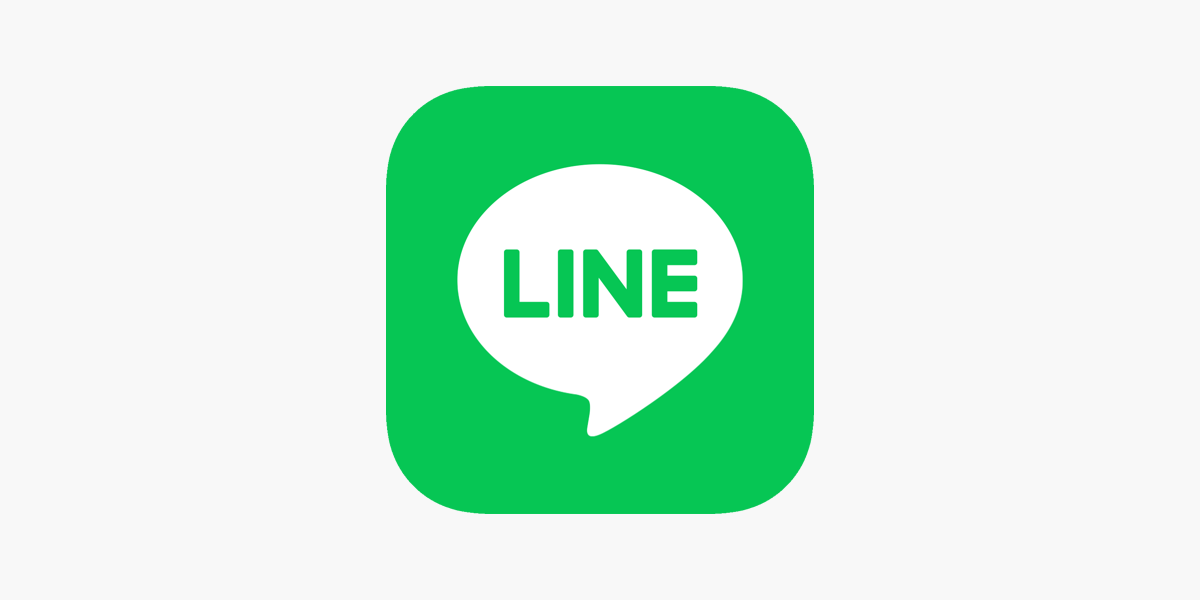
如何確認LINE電腦版是否支持顯示二維碼
檢查操作系統兼容性
-
確認操作系統是否支持LINE:LINE电脑版需要特定版本的操作系统才能正常运行。请确保您的操作系统符合LINE的最低要求。例如,Windows系统要求版本为Windows 10或更新的版本,而Mac系统需要macOS 10.12或更高版本。您可以在LINE官网查看支持的操作系统版本,确保您的设备操作系统是最新的,且符合要求。
-
操作系统更新:如果您的操作系统版本较旧,可能会导致LINE某些功能无法正常工作,包括二维码显示功能。请定期更新操作系统,以确保系统兼容性和LINE应用的正常运行。通过操作系统的“设置”或“更新”选项进行更新,确保安装最新的安全补丁和系统修复。
-
硬件要求:除了操作系统外,LINE电脑版还要求设备具备一定的硬件配置。例如,确保您的设备具有足够的内存(至少4GB)和处理能力。较低的硬件配置可能导致应用运行缓慢,影响二维码的显示效果。如果您的设备配置较低,可以考虑升级硬件或使用其他设备进行使用。
確保LINE已經啟用二維碼功能
-
二維碼功能設置:LINE电脑版在首次安装后,二维码功能通常是默认启用的。但有时可能会由于版本问题或设置错误,导致二维码无法显示。请进入LINE应用的“设置”菜单,检查“帐户”或“登录设置”中的二维码设置项,确保二维码功能已启用。如果此功能未启用,可以手动开启它,允许应用显示二维码以便登录。
-
使用最新版本LINE:二维码功能可能会在LINE的早期版本中出现不兼容的情况。请确保您的LINE应用已经更新到最新版本。旧版本的LINE应用可能不支持新的二维码显示功能,或者可能包含BUG导致无法显示二维码。您可以前往LINE官网下载最新版本并进行安装,以确保二维码功能正常工作。
-
修复二维码显示问题:如果二维码功能已经启用,但仍无法显示,您可以尝试重新启动LINE应用或重置应用设置。某些情况下,设置错误或程序崩溃可能会影响二维码的显示,重启或重置应用可能会帮助恢复正常。
確認LINE是否正常啟動
-
LINE應用正常啟動:确保您的LINE应用正常启动并运行。偶尔,LINE应用可能因为安装错误、程序崩溃或系统问题而未能完全启动。如果应用没有启动或者启动时显示错误,请检查系统日志或应用错误消息,看看是否存在启动问题。可以尝试卸载并重新安装LINE,确保程序文件完整且无损坏。
-
檢查LINE的運行狀態:打开LINE应用后,如果它卡在启动界面或无法加载,可能是应用本身的问题。请检查任务管理器(Windows)或活动监视器(Mac)中是否有LINE相关进程,确保它正在正常运行。如果程序无响应或冻结,尝试结束任务并重新启动LINE应用。
-
检查其他程序冲突:某些第三方应用程序或系统设置可能与LINE应用发生冲突,导致LINE无法正常启动或二维码无法显示。检查是否有其他安全软件、虚拟机软件或网络代理干扰LINE的正常运行。您可以尝试暂时禁用或卸载这些软件,以确定它们是否导致LINE启动或二维码显示问题。
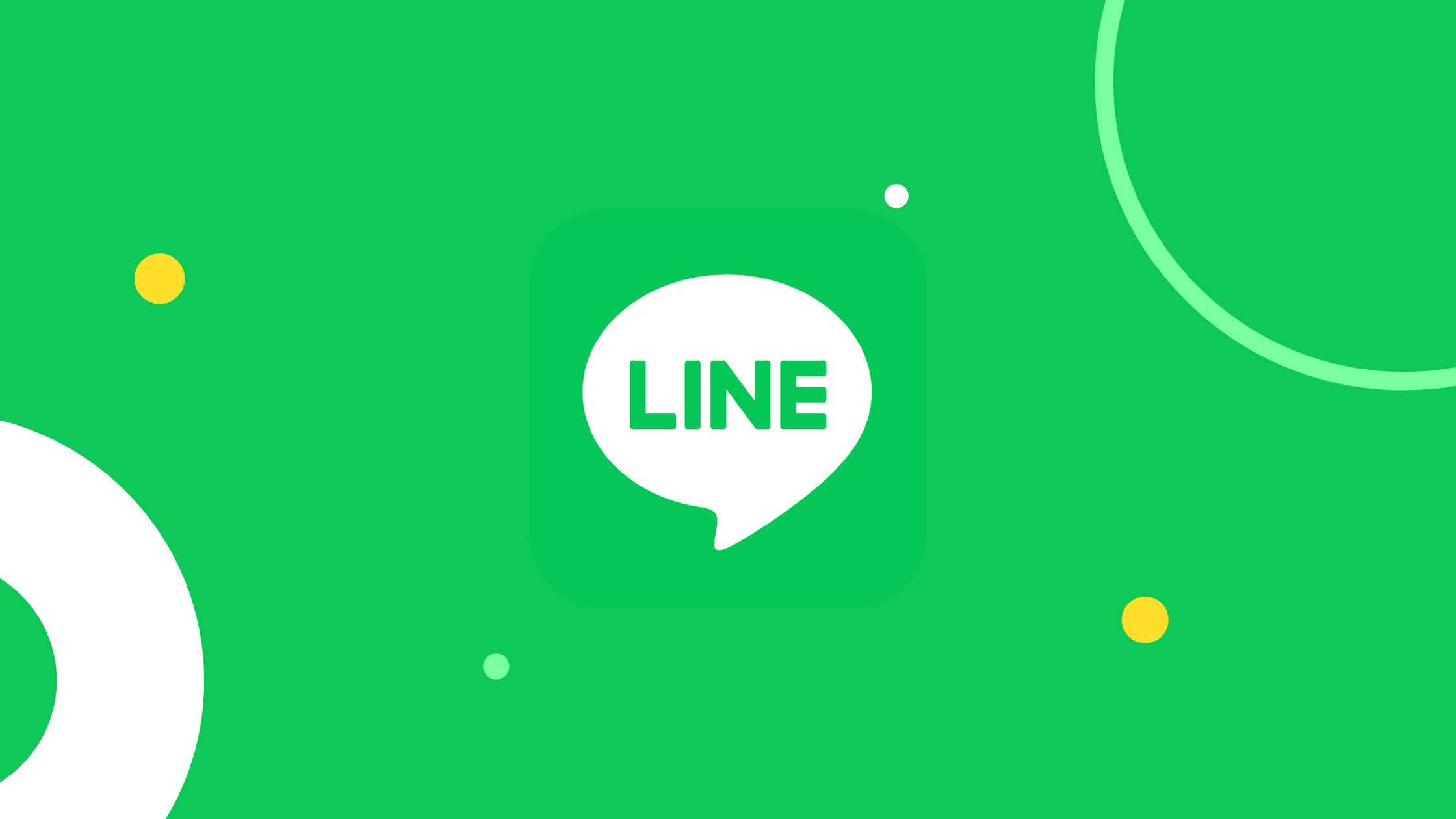
发表回复